 Персональные настройки Counter-Strike от F_1N
Персональные настройки Counter-Strike от F_1N Вот ваш «железный друг» полностью оснащён и настроен. Вы установили Steam и уже готовы начать рубиться с противниками на виртуальном поле битвы, но не забывайте, что базовые настройки Counter-Strike далеко не идеальны. Перед полноценной игрой вам ещё предстоит кое-что сделать. Об этом я расскажу в данном разделе.
О консольных настройках Counter-Strike имеется целое море разнообразной, а зачастую и противоречивой информации. Отбросьте всё лишнее и осознайте простую мысль: основные настройки должны быть удобными для вас. Таким образом, те настройки, которые наиболее подходят вам – и являются самыми «правильными». Не стоит брать чужой конфиг, только потому, что вам нравится, как этот человек играет. Играть также просто из-за использования его настроек вы вряд ли станете.
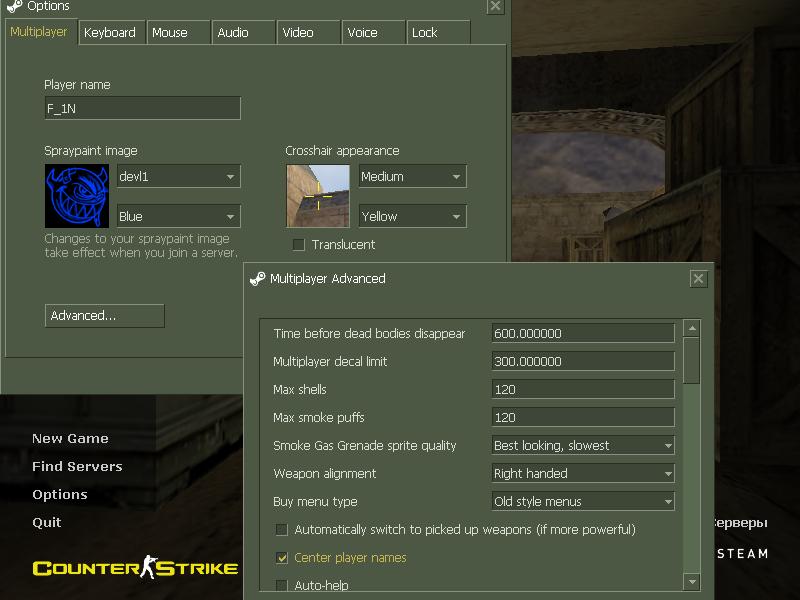
Прежде всего, вы должны хорошо настроиться через стандартную панель опций. Помните о том, что на большинстве турнира бинд приседа на скрол мышки грозит вам серьёзными проблемами. Кроме того, хочу посоветовать легальные бинды закупки «awp», «deagle», «m4a1», «ak47», «famas» и «galil». Причём, последние две пары биндов нужно присваивать одной кнопке, так у вас будет возможность делать привычную закупку в зависимости от стороны, за которую вы играете, используя всего четыре клавиши. Кстати, для этих целей удобно использовать цифровую клавиатуру, так как правая рука во время закупке на респе отдыхает от удерживания мышки.
После того как вы настроите удобное для себя управление, немного покопайтесь в дополнительных опциях (Multiplayer > Advanced). Если у вас «слабый» компьютер, вы можете занизить графические параметры (Decal Limit, Max Shells и так далее). В ином случае не советую вам снижать эти переменные, так как они могут повлиять на игру. Декали, например, влияют на количество прорисовок на стенах и ящиках, их наличие помогает вам определить место прострелов и их интенсивность. Качество дыма следует ставить на «best looking», а меню покупки лучше ставить «old style». В нижней части меню советую ставить галочку только в одном месте – «Center player names». Ваши глаза в основном прикованы к центру монитора (там, где прицел), поэтому логично, что надпись о том, кто перед вами из врагов или друзей, будет появляться именно там. Выбор вида радара и игровой руки – это исключительно дело вкуса.
В настройках мышки, кроме выставления чувствительности, нужно отметить галочкой лишь один параметр – Mouse look. Не забудьте потом в консоли дописать подходящее вам значение для «zoom_sensitivity_ratio» - это скорость мышки при включённом зуме. Настройки графики и звука выбирайте на своё усмотрение, хотя очевидно, что режим графики должен быть OpenGL, да и яркость сильно занижать не стоит – вопреки мифу о том, что более тёмный экран защитит вас от флеш-эффекта.
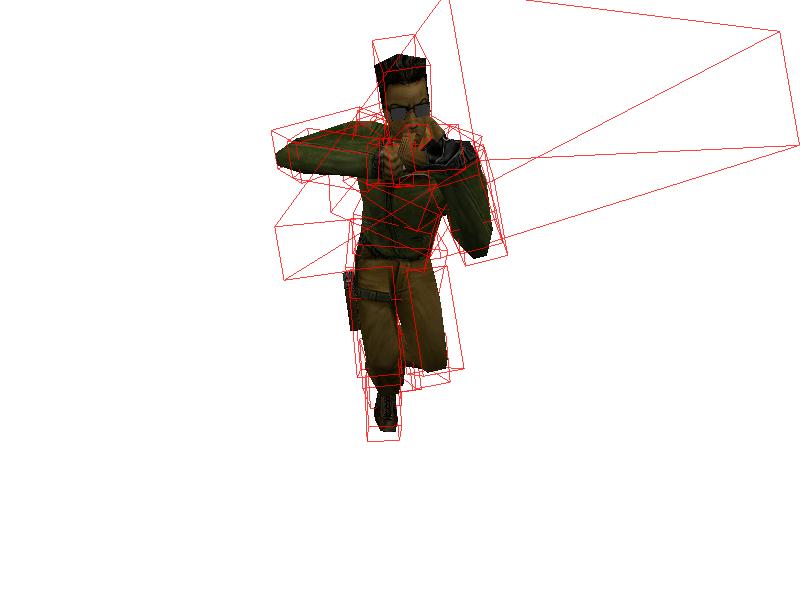
Итак, мы настроились через стандартные опции Counter-Strike, но давайте не будем торопиться заходить на сервер. Для начала нам нужно настроить команды, отвечающие за комфортную стрельбу и удобоваримую физику игры. Всегда проверяйте эти команды перед важным играми, они отвечают за скорость и качество передачи данных между сервером и клиентом:
rate - «25000» или «30000»
cl_updaterate – «101»
cl_cmdrate – «101»
cl_rate «20000» - помните, что эта команда постоянно слетает во время реконнектов и смены карт.
Далее «ex_interp» - команда, отвечающая за соответствие модели противника и его хитбоксов (фактическое местонахождение пикселей модельки), и правильным значением этой команды является «0.01» при игре на лане и «0.1» на Интернет-серверах. Впрочем, имея хороший Интернет (пинг до сервера менее 10) следует оставлять значение «0.01» играя в интернете тоже. Споры об использовании значения «0.1» на лане не утихают до сих пор, однако судьи крупных турниров очень сурово наказывают провинившихся.
Команда «fps_max» отражает графические характеристики, связанные с герцовкой. Играя на CRT-мониторе (он же ЭЛТ), следует использовать значение «100» или «101». А вот играя на ЖК-мониторах с 60-ю или 75-ю герцами, можно поставить значение «76» и картинка будет более плавной, но многие киберспортсмены всё-равно оставляют значение «101». Вы должны понимать, что любое значение «fps_max» будет серьёзным образом влиять на стрельбу, и тут нет идеального выбора – есть привычка.
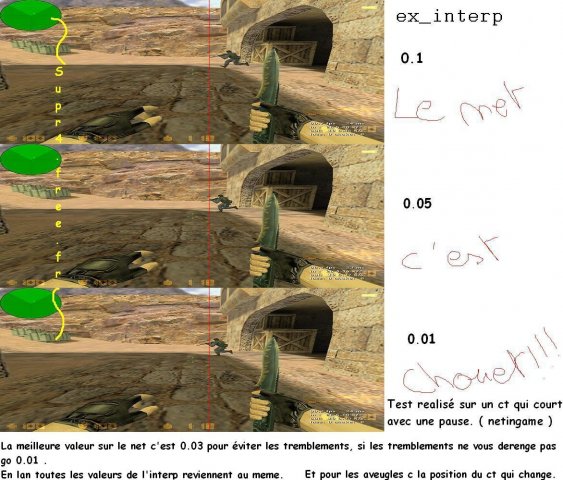
Настроив эти команды, вы практически полностью готовы к серьёзной игре. Всё остальное уж либо не столь важно для качественного выступления в матче, либо от вас никак не зависит. В дополнение приведу список других консольных команд, которые всё-таки смогут чем-то вам пригодиться.
Команда «m_pitch» устанавливает коэффициент чувствительности мыши при движении вниз и вверх, «m_yaw» определяет коэффициент чувствительности мыши при движении влево и вправо. Некоторые игроки убавляют значение первой команды, так как движения мышки в сторону более активным, чем вверх и вниз. Не уверен, что это хорошая идея, но вы можете попробовать.
Команды «bottomcolor» и «topcolor» в Half-Life использовались для определения цвета моделек, но в Counter-Strike почти бесполезны. Я пишу «почти», потому что сейчас любые выставленные переменные этих команды (кроме пустых кавычек) могут стать причиной, по которой вы не сможете зайти на сервер с паролем. Если столкнулись с такой проблемой, проверьте эти команды и «почистите» их.
Команда «hud_fastswitch» отвечает за то, придётся ли вам делать лишний клик при выборе оружия. Это исключительно вопрос привычки, но делать лишние движения в Counter-Strike иногда некогда, поэтому ставьте значение «1».
Команда «hud_saytext» определяет наличие текстовой информации в нижней левой части экрана. Если вас раздражает обилие меняющихся надписей, ставьте «0». Кстати, «hud_saytext_time» определяет время активности этих надписей, его также можно чуть-чуть подкорректировать.
Команда «net_graph» при значении «3» показывает FPS и некоторые другие параметры (в том числе сетевые). На некоторых турнирах эту команду требуют прописывать перед началом матча во время создания скриншотов. Не забывайте, что после этого данную команду нужно убрать (значение «0»), иначе могут возникнуть проблемы с судьями. Считается, что по искривлениям графика FPS можно догадаться о наличии рядом игроков противника. Определённый эффект действительно есть, но он виден только на слабых компьютерах.
Команда «cl_showfps» во включённом режиме (значение «1») показывает в верхней части экрана значение FPS. Если у вас вдруг начинаются лаги или вы просто не можете настроить производительность компьютера, вы увидите проблемы именно благодаря этой команде. Команда «timerefresh» показывает средний FPS в окружающей обстановке игрока, это также полезно для диагностики производительности. Средние значения должны быть не меньше «1000», а желательно «2000» или «3000».
Команды «violence_ablood», «violence_agibs», «violence_hblood» и «violence_hgibs» должны быть включены (значение «1»). В противном случае при попадании в голову, вы не сможете наблюдать соответствующего кровавого эффекта. Это может ввести вас в заблуждение.
Для записи конфига с текущими параметрами исользуется команда «writecfg» с именем будушего файла. Для его активации используется команда «exec» c именем файла.
Команды «viewsize» и «default_fov» окутаны завесой таинственности и разных слухов. Мол, они очень серьёзно влияют на стрельбу. На самом же деле, если какой-то эффект и есть, то уловить его не представляется возможным. Эти команды остались из прошлых версии Half-Life, поэтому трогать их совсем не обязательно.
Команда «pause» отвечает за установку паузы на сервере, если включена такая возможность. Команда «snapshot» - делает скриншот игры. Обе они могут быть присвоены различным кнопкам, так как часто используются профессиональными игроками во время турниров.
Теперь пару слов скажем о командах при работе с демками:
record – команда записывает демку, поэтому не забудьте указать название файла.
stop - останавливает записывание демки.
stopdemo - прекращает проигрывать демку.
playdemo - проигрывает демку с обычной скоростью. Сейчас используется для проигрывания демок из старых версий Counter-Strike.
viewdemo - проигрывает демку с регулированием скорости и возможностью перемотки.
Можно ускорить и останавливать демку с помощью команды «host_framerate» (значение «0» – нормальная скорость). При «0.02» – просмотр ощутимо ускорится, при «0.000000001» – остановится совсем. Различные промежуточные варианты определят свою скорость для просмотра демок. Частым демо-юзерам будет полезно забиндить эти команды на какие-либо клавиши: три кнопки – и вы повелитель демок!
| Всего комментариев: 1 | |
|
| |
|
Тактика
[31]
Тактика в Counter-Strike
|
|
История Counter-Strike
[11]
История популярной игры
|
|
"Фишки" и трюки
[3]
Интересные "фишки" в Counter-Strike
|
|
Общие
[18]
Статьи по общим вопросам игры
|
| Уважаемые посетители сайта Q.GaminG, пожалуйста, регистрируйтесь или авторизуйтесь - только так Вы получите доступ ко всем возможностям ресурса! |
Зайдите в раздел Видео и нажмите кнопку Поделиться.